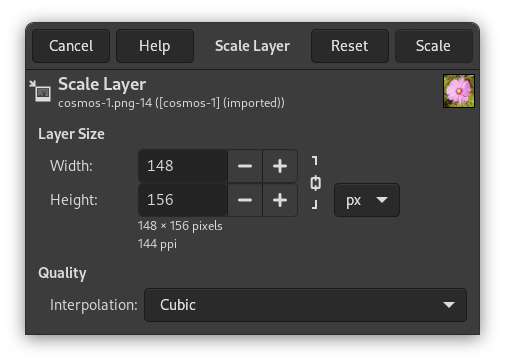L'ordre obre el quadre de diàleg «Ajusta la mida de la capa», que us permet redimensionar la capa i el seu contingut. Quan la imatge es redimensiona, perd part de la seva qualitat. L'ordre mostra un quadre de diàleg on podreu configurar els paràmetres d'acord amb la mida de la capa i la qualitat de la imatge.
Aquesta ordre només funciona en una sola capa.
![[Suggeriment]](images/tip.png)
|
Suggeriment |
|---|---|
|
Una altra manera d'ajustar la mida d'una capa és utilitzant l'eina Escalímetre amb la transformació establerta a Capes. |
Podeu accedir a aquesta ordre
-
Des del menú principal → .
-
Des del Diàleg de capes, podeu accedir-hi mitjançant l'ordre del menú contextual.
- Mida de la capa
-
Quan amplieu una capa, el GIMP ha de calcular nous píxels a partir dels existents. Aquest procediment s'anomena «interpolació». Cal dir que no és important l'algoritme d'interpolació que s'utilitza, ja que la interpolació no afegeix cap informació nova a la imatge. Si algunes parts de la capa no tenen detalls, amb l'escalat no n'obtindreu cap de nou. És molt més probable que, després de l'escalat, d'alguna manera la capa aparegui borrosa. De manera semblant, quan reduïu una capa la imatge perd part de la seva qualitat en el moment que s'eliminen els píxels.
- Amplada, Alçada
-
The command displays a dialog which shows the dimensions of the original layer in pixels. You can set the new Width and Height for the layer in the two text boxes. If the adjacent
chain icon is unbroken, the width and height are automatically adjusted to hold their ratio constant. If you break the chain by clicking on it, you can set them separately, but this will result in distorting the layer.
Tanmateix, no heu d'establir les dimensions en píxels. Podeu escollir entre diferents unitats a través del menú desplegable. Si escolliu la unitat de percentatge, podeu tornar la capa a la seva mida original. També podeu utilitzar unitats físiques, com centímetres o mil·límetres Tot i això, si ho feu, és recomanable que pareu atenció a la resolució X/Y de la imatge.
Si amplieu una capa, la interpolació calcula els píxels que falten, però no s'afegeixen detalls nous. Com més s'ampliï la capa i més cops es faci, més borrosa es torna. El resultat exacte de l'ampliació depèn del mètode d'interpolació que escolliu. Després del canvi de mida, podeu millorar el resultat utilitzant el filtre Perfila (Màscara de desenfocament), però es recomana utilitzar una alta resolució quan s'escanegi, es facin fotografies o es creïn imatges digitals a través d'altres medis. Les imatges engrandides tenen la característica inherent de no ampliar-se correctament.
- Qualitat
-
Per a canviar la mida de les capes, el GIMP tant pot afegir com eliminar píxels. El mètode que s'utilitza té una repercussió considerable en la qualitat del resultat. Podeu escollir el mètode d'interpolar els colors dels píxels des del menú desplegable Interpolació.
- Interpolació
-
Això us permet triar el mètode d'interpolació utilitzat per a canviar la mida. Per obtenir més informació sobre cada mètode, consulteu la documentació Interpolació de les eines de transformació.